Python 中利用Pandas处理复杂的Excel数据
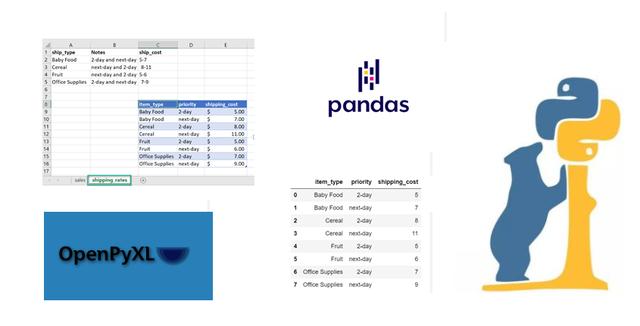 文章插图
文章插图
关于Excel数据处理 , 很多同学可能使用过Pyhton的pandas模块 , 用它可以轻松地读取和转换Excel数据 。 但是实际中Excel表格结构可能比较杂乱 , 数据会分散不同的工作表中 , 而且在表格中分布很乱 , 这种情况下啊直接使用pandas就会非常吃力 。 本文虫虫给大家介绍使用pandas和openpyxl读取这样的数据的方法 。
问题缘起pandas read_excel函数在读取Excel工作表方面做得很好 。 但是 , 如果数据不是从头开始 , 不是从单元格A1开始的连续表格 , 则结果会不是很好 。 比如下面一个销售表 , 使用read_excel读取: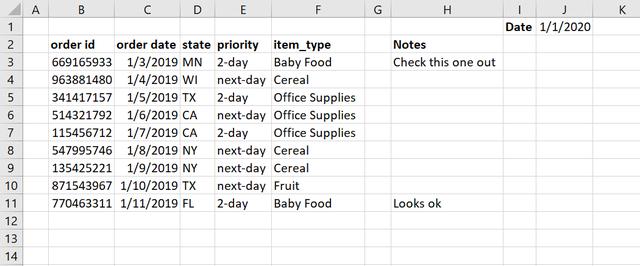 文章插图
文章插图
读取的结果如下所示: 文章插图
文章插图
结果中标题表头变成了Unnamed , 而且还会额外增加很多职位NaN列 , 字段为空的列的值也会被转换为NaN , 这显然不是我们所期望的 。
header和usecols参数对这样的非标准格式的表格 , 我们可以使用read_excel()的header和usecols参数来控制选择的需要读取的列 。
import pandas as pdfrom pathlib import Pathsrc_file = 'sales.xlsx'df = pd.read_excel(src_file, header=1, usecols='B:F')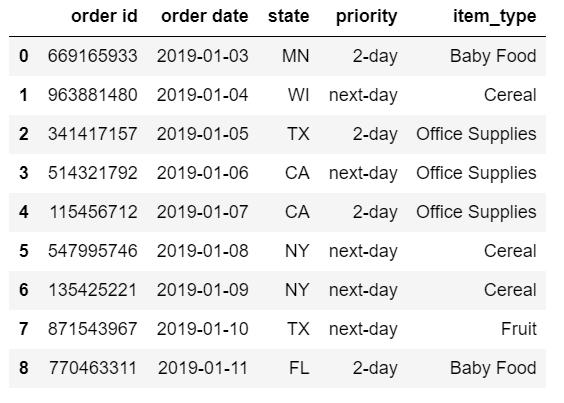 文章插图
文章插图
结果的DataFrame包含了我们期望的数据 。
代码中使用header和usecols参数设定了用于显示标题的列和需要读取的字段:
header参数为一个整数 , 从0开始索引 , 其为选择的行 , 比如1表示Excel中的第2行 。
usecols参数设定选择的Excel列范围范围(A-…) , 例如 , B:F表示读取B到F列 。
在某些情况下 , 可能希望将列定义为数字列表 。 比如 , 可以定义整数列数:
df = pd.read_excel(src_file, header=1, usecols=[1,2,3,4,5])这对对大型数据集(例如 , 每3列或仅偶数列)要遵循一定的数字模式 , 则这个参数方法会很有用 。
usecols还可以设定从列名列表读取 。 比如上面的例子也可以这样写:
df = pd.read_excel(src_file,header=1,usecols=['item_type', 'order id', 'order date', 'state', 'priority'])列顺序支持自由选择 , 这种命名列列表的方式实际中很有用 。
usecols支持一个回调函数column_check , 可通过该函数对数据进行处理 。
下面是一个简单的示例:
def column_check(x):if 'unnamed' in x.lower():return Falseif 'priority' in x.lower():return Falseif 'order' in x.lower():return Truereturn Truedf = pd.read_excel(src_file, header=1, usecols=column_check)column_check按名称解析每列 , 每列通过定义True或False , 来选择是否读取 。
usecols也可以使用lambda表达式 。 下面的示例中定义的需要显示的字段列表 。 为了进行比较 , 通过将名称转换为小写来规范化 。
【Python 中利用Pandas处理复杂的Excel数据】cols_to_use = ['item_type', 'order id', 'order date', 'state', 'priority']df = pd.read_excel(src_file,header=1,usecols=lambda x: x.lower() in cols_to_use)回调函数为我们提供了许多灵活性 , 可以处理Excel文件的实际混乱情况 。
关于read_exce函数更多参数可以查看官方文档 , 下面是一个总结表格: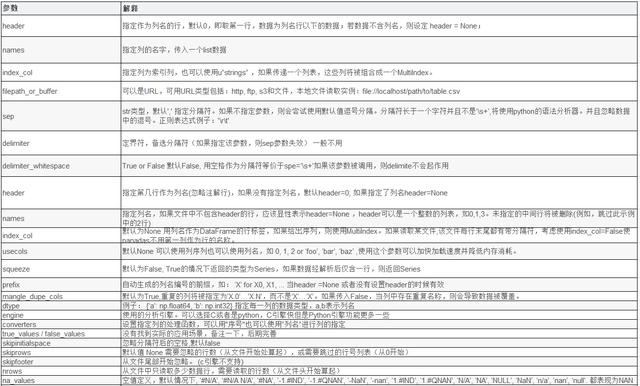 文章插图
文章插图
结合openpyxl在某些情况下 , 数据甚至可能在Excel中变得更加复杂 。 在下面示例中 , 我们有一个ship_cost要读取的表 。 如果必须使用这样的文件 , 那么只用pandas函数和选项也很难做到 。 在这种情况下 , 可以直接使用openpyxl解析文件并将数据转换为pandas DataFrame 。 比如要读取下面示例的数据: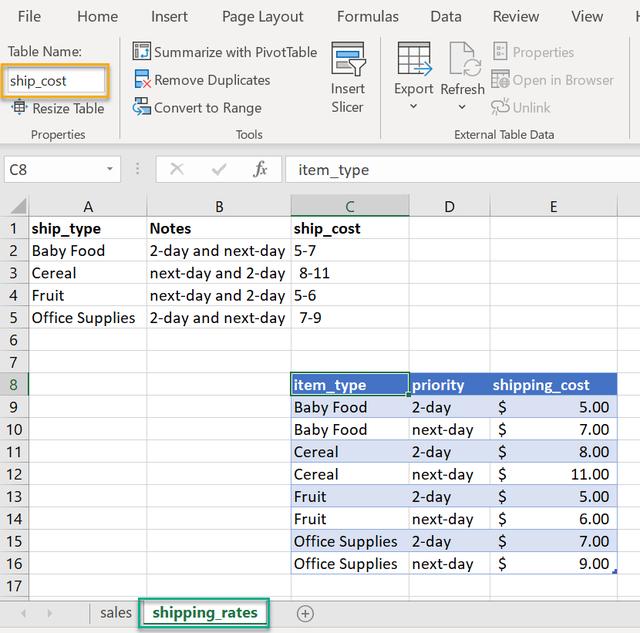 文章插图
文章插图
from openpyxl import load_workbookimport pandas as pdfrom pathlib import Pathsrc_file = ' sales1.xlsx'加载整个工作簿:
cc = load_workbook(filename = src_file)查看所有工作表:
cc.sheetnames['sales', 'shipping_rates']
要访问特定的工作表:
sheet = cc['shipping_rates']要查看所有命名表的列表:
sheet.tables.keys()dict_keys(['ship_cost'])
该键对应于Excel中分配给表的名称 。 这样就可以设定要读取的Excel范围:
lookup_table = sheet.tables['ship_cost']lookup_table.ref'C8:E16'
这样就获得了要加载的数据范围 。 最后将其转换为pandas DataFrame即可 。 遍历每一行并转换为DataFrame:
- 空调|让格力、海尔都担忧,中国取暖“新潮物”强势来袭,空调将成闲置品?
- 国外|坐拥77件专利,打破国外的垄断,造出中国最先进的家电芯片
- 手机基带|为了5G降低4G网速?中国移动回应来了:罪魁祸首不是运营商
- 通气会|12月4~6日,2020中国信息通信大会将在成都举行
- 中国|浅谈5G移动通信技术的前世和今生
- 操盘|中兴统一操盘中兴、努比亚、红魔三大品牌
- Blade|售价2798元 中兴Blade 20 Pro 5G手机发布 骁龙765G配四摄
- 健身房|乐刻韩伟:产业互联网中只做单环节很难让数据发挥大作用
- 垫底|5G用户突破2亿:联通垫底,电信月增700万,中国移动有多少?
- 计费|5G是如何计费的?
